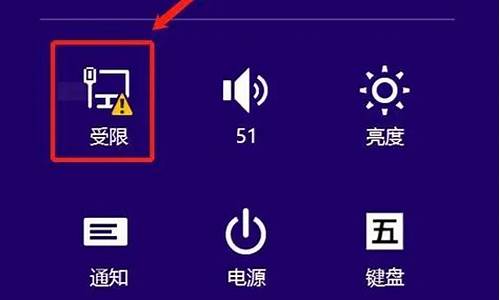您现在的位置是: 首页 > 维护升级 维护升级
电脑打不开怎么用u盘重装系统还原_电脑打不开怎么用u盘重装系统还原_1
ysladmin 2024-06-20 人已围观
简介电脑打不开怎么用u盘重装系统还原_电脑打不开怎么用u盘重装系统还原 大家好,今天我想和大家分析一下“电脑打不开怎么用u盘重装系统还原”的优缺点。为了让大家更好地理解这个问题,我将相关资料进行了整合,
大家好,今天我想和大家分析一下“电脑打不开怎么用u盘重装系统还原”的优缺点。为了让大家更好地理解这个问题,我将相关资料进行了整合,现在就让我们一起来分析吧。
1.电脑不能启动怎么用usb重装系统
2.电脑不能开机怎么用U盘重装系统
3.电脑打不开了 怎样用U盘重装系统
4.电脑打不开,怎么用U盘重装系统啊?

电脑不能启动怎么用usb重装系统
朋友,你好,如果想用U盘重装系统,我把全部过程写给你,我相信你也学得会,具体方法如下:
(1)第一点,如何将U盘制成可以做系统的U盘启动盘:
你就是到网上下载一个叫:大白菜启动盘制做工具(大白菜官网):就可以了,安装后,它会帮你把u盘或者移动硬盘做起启动盘的,里面就带有一个PE,你再到有XP,WIN7的网址上(比如“系统之家”)下载一个系统,可以用迅雷下载,下载好后,一般得到的是ISO文件,然后将GHOSTXP或者WIN7的iso文件提取出来:(你可通过一个工具UltraISO将它的一个以GHO为后缀名的文件提取出来),你再把这个提取出来的文件名为GHO的XP,WIN7直接放入U盘中就行了。做系统时,设好主板BIOS是U盘为启动项(设置方法下面有讲述),开机,这时会出现一个启动画面:有一个WINPE,还有分区工具PQ8.05和DM10.0,有的还有大硬盘分区工具DiskGen,手动GHOST11.2,,等等其他几项,这样就可以用GHOST11。2或者GHOST11。5手动做系统了。
(2)如何用U盘安装操作系统呢?
就是利用移动硬盘或者U盘做成的启动盘,来安装,首先设USB为第一启动项,这样开机启动电脑,然后进了U盘或者移动盘,就会现一个菜单,你可以利用这个菜单上的GHOST11。2来还原镜像,(一般这个U盘或者移动盘都会装有一个GHO为后缀名的GHOST版的操作系统,可以是XP3也可以是WIN7,)找到镜像还原就OK了。手动运用GHOST11。2将你提取的哪个WINXP或者WIN7操作系统进行镜像还原的方法:(就是进入GHOST11.2或11.5后,出现一个GHOST的手动画面菜单,你点击(Local-Disk-Form Image)选择好你的镜像所在盘符,点确定,然后选择你要还原的盘符,点OK,再选择FAST,就自动还原了)
(3)哪如何设U盘为启动项呢?
第一种方法就是按F12,这个叫快速启动项设置键。你只要选USB-hdd为启动,有的是叫移动设置,用ENTER确定,就可以进USB启动了。(新的主板都有这个功能,2005年以前的主板就没有这个功能,哪就要用下面的方法)
第二种方法,就是按住DELETE,(当我有的电脑也是按F1,F2,F4,F11,ESC不过大部分是用DELETE)进入到BLOS中设,
(因为我不知道你的主板BLOS类型,所以我就一个一个来讲述) 一般主板的BLOS有三个主板型号:AWARD BIOS和AMI BLOS ,phoenix blos. 但BLOS中这两种主板型号:AWARD BIOS和AMI BLOS 用得最多. 在CMOS里面设置从u盘启动的方法:如下
(1)第一种就是:Award 6.0 型的主板。 当电脑刚刚启动出现:按下“DEL”键或“Delete”键不放手(当然有的电脑也是安ESC,F1,F2。F4,F11,但大部分电脑是安DELETE。),,直到出现BLOS, 即进入了系统基础输入输出CMOS设置,在这里按“向下或向上”箭头键选择“AdvancedBIOSFeatures”项。 设置方法∶选“First Boot Device”项按“Enter”回车键.会出现Floppy--软盘、HDD-0--硬盘、USB--U盘和移动盘项,CDROM--光盘 然后按“向上或向下”箭头键,选择“USB”项,接着按“Enter”回车键,即完成该项设置,你可以看到该项设置已经改变了。(2) 按“向下上或向左右”箭头键选择“Save & Exit Setup”项,即为选择进行保存设置项。选“Save & Exit Setup”项后按“Enter”回车键 按“Y”键,按“Enter”回车,系统会保存认置并重新启动。到这里为止,系统第一优先启动[U盘启动]项设置完成。
(2)第二种就是:: AMI 8.0 型的主板
1、启动计算机,当看到启动画面时,按“DEL”键进入BIOS;
2、按左右方向键移动到BOOT菜单;
3、在BOOT菜单中找到“1st Boot Device”设置项,按ENTET进入,将其值改为“USB-hdd”,然后按 "F10"键保存退出即可。
(3)第三种就是:
1.启动计算机,并按住DEL键不放(有的电脑是按F1,F2,F4,F11,ESC但用得最多的是DELETE),直到出现BIOS设置窗口(通常为蓝色背景,**或白色英文字)。
2.选择并进入第二项,“BIOS SETUP”(BIOS设置)。在里面找到包含BOOT文字的项或组,并找到依次排列的“FIRST”“SECEND”“THIRD”三项,分别代表“第一项启动”“第二项启动”和“第三项启动”。这里我们按顺序依次设置为“光驱”“软驱”“硬盘”即可。(如在这一页没有见到这三项E文,通常BOOT右边的选项菜单为“SETUP”,这时按回车进入即可看到了)应该选择“FIRST”敲回车键,在出来的子菜单选择USB-HDD。再按回车键. (有的电脑是找到BOOT----boot settings---boot device priority--enter(确定)--1ST BOOT DEVICE---USB-HDD--enter(确定))
3.选择好启动方式后,按F10键,出现E文对话框,按“Y”键(可省略),并回车,计算机自动重启,证明更改的设置生效了。
上面就是用U盘做系统的全过程。
希望能对有你有一个帮助,祝你成功!快乐~~
电脑不能开机怎么用U盘重装系统
电脑启动不起来,这样用U盘装系统:1、按一下笔记本开机键开机。
2、台式机:按delete,然后按开机键,不用按f2。
3、然后选择BIOS这里第二项,高级设置。
4、如果是笔记本一样选择advance。选择启动顺序。
5、然后选择 1st boot。
6、选择你的U盘,一般显示USB。
7、设置好了之后,不论是台式机还是笔记本都按f10,选择yes。
8、然后选择第一个pe。
9、然后点击进入页面的带有ghost英文的软件。
10、点击所选恢复分区,然后恢复之后,点击开始重启,那么黑屏了,拔掉U盘,即可安装成功系统(安装系统选择C盘)。
11、如果是笔记本,原来的系统原装是win8或者是win10,点击铁锤,然后点击执行。
12、恢复过程有进度条,等它完成。
13、点击修复工具。
14、输入系统盘C盘。
15、然后输入1,修复系统的引导。
16、修复之后,点击退出页面,然后点击开始重启。拔掉U盘即可。
这样就解决了问题。
电脑打不开了 怎样用U盘重装系统
电脑不能开机怎么用U盘重装系统
可以使用U盘pe中的ghost安装器安装系统。
1、双击打开一键ghost恢复工具,选择“还原分区”,映像路径选择win7.gho文件,选择系统要还原的位置,比如C盘,或者根据磁盘容量选择安装位置,点击确定;
2、弹出对话框,点击是,立即重启进行计算机还原,如果提示没有找到ghost32/ghost64,
3、启动进入到这个界面,执行win7系统安装到C盘的操作,耐心等待进度条完成;
U盘重装系统:
1、首先,用u启动U盘启动盘制作工具制作好一个u启动u盘启动盘。然后把u盘启动盘 *** 电脑u *** 接口,按开机启动快捷键进入u启动主菜单界面,选择运行win8pe菜单按回车键进入;
2、进入pe系统之后会打开u启动pe装机工具,把准备好的系统镜像文件安装在c盘中,点击确定;
3、程序将执行还原操作,将“完成后重启”复选框勾选,点击确定;
4、还原成功之后系统会提示重启计算机,点击“是”;
5、接下来程序会自动安装,我们只需要静静等待即可,安装完成之后我们就可以设置windows了,设置完成就能够正常使用系统了。
先在U盘里安装PE系统,然后把系统ISO镜像文件复制到U盘里,然后设置U盘启动就可以安装系统了。
电脑不能开机怎么用u盘重装系统
为了帮助广大的网络朋友,电脑无法开机系统问题,我们可以用u盘或sd内存卡加读卡器用来给电脑做系统(做个pe系统),如果开不了机了,去网吧做,或朋友家,<特意对不懂的朋友做的视频教程>,请看以下教程!
(我做一段视频也不容易)!
如果觉得满意,希望能够采纳。谢谢
复制下面这两个网站到浏览器里面打开进行观看!
:tudou./programs/view/uHELYDm13vY/#
:tudou./programs/view/_kJdta8_s/#
谢谢大家支持!
电脑windows不能开机怎么用u盘重装系统u盘安装系统的方法如下:
首先下载一个老毛桃或者大白菜之类的u盘启动盘制作工具,外加一个ghost系统iso文件,比如雨木林风、深度之类的;
准备一个格式化好的u盘,使用老毛桃或者大白菜将u盘制作成启动盘,再将系统iso文件解压,取其中最大的gho文件拷贝到u盘中;
电脑插入u盘,开机,按f12进入启动设置,选择u盘启动,进入pe系统;
在pe系统中找到诺顿一键ghost工具,打开后按提示输入gho文件路径,选择系统盘(一般为C盘),然后开始还原系统;
系统还原完成后,拔下u盘,重启电脑,再次启动进入初装设置,等待十分钟左右即可开始使用系统。
苹果电脑不能开机怎么用u盘重装系统u盘装机是windows的事。真不知道,为什么这么喜欢用U盘装机。还有,即然用的苹果电脑,就应该到苹果4S店,请专业维修人员。(因为苹果的系统都是出厂定装的,不允许乱换)
Windows XP 系统 不能开机,怎么用U盘重装系统?1、首先,下载U盘启动盘制作工具,将U盘做成U盘启动盘。
2、将下载的系统镜像放进U盘内的gho文件内。
3、开机进入BIOS,将USB选项改为第一启动项。
4、进入pe,运行工具,即可完成系统重装 。
电脑不开机怎么用u盘重装系统1、先在一台正常工作的电脑上使用软件把U盘制作成启动U盘。例如这里使用大白菜U盘制作软件来制作一个启动U盘。
(1)把U盘插入u *** 接口,然后运行软件。点击开始制作。
(2)按照步骤进行
(3)完成后出现提示。
(4)显示启动菜单说明制作成功。
2、故障电脑开机,点击del或者F2进入bios。参阅主板说明书设置成U盘启动。插入U盘后保存退出bios。
3、电脑重启后启动U盘开始工作,出现启动菜单。如图:(具体不一定与例子完全一样)
4、选择进入pe。
5、运行桌面的一键安装系统软件。
6、按照步骤进行。
7、系统重启后开始自动安装系统,完成后重启进入桌面。
笔记本电脑不能开机怎么用U盘重装系统U盘设置了开机启动的功能了吗?不是所有U盘都能重装的,要用大白菜吧,做一个U盘启动格式。然后笔记本的话看看DEL还是F12进入BIOS设置硬盘启动,硬盘里面设置U盘优先,然后进去U盘PE, 可以先进分区格式化C盘,然后手动GHOST 开始装就行了。 哦还得有GHOST 文件,从网上下载吧,纯净版的比较好,不过WIN7估计找不到纯净版的,XP有纯净版的。
电脑开不开机怎么用u盘重装系统U盘制作启动盘的主要步骤:
第一步:制作前的软件、硬件准备
第二步:用电脑店U盘装系统软件制作启动U盘
第三步:下载您需要的gho系统文件并复制到U盘中
第四步:进入BIOS设置U盘启动顺序,一般电脑开机按DEL或者F2等快捷键,进入BIOS设置启动U盘
第五步:用U盘启动快速安装系统
详细步骤:
第一步:制作前的软件、硬件准备
1、U盘一个(建议使用8G以上U盘)
2、下载电脑店U盘装系统软件:可在百度搜索“电脑店u盘装系统”
3、参考系统114网操作系统安装教xitong114./zixun/zhuangjijiaocheng/
电脑打不开,怎么用U盘重装系统啊?
怎么用u盘装系统win7装系统详细教程
1、以wn7原版为例。首先要下载win7原版镜像文件,然后正常安装。至于win7原版镜像文件在哪里下载,百度win7之家进去官网,win7系统下载Win7集成SP1微软原版光盘镜像下载。关于系统版本,根据个人喜欢。关于32、64位:如果你电脑是2g内存,建议装32位系统,如果是4g及以上内存,建议安装64位系统
2、U盘启动盘制作。
推荐使用工具:魔方U盘启动,百度下载
1)插入u盘
2)选上刚才下载的win7原版镜像文件。ISO后缀
3)点击开始制作 等十分钟左右完成
3、备份。
把原来系统里C盘一些重要的东西先转移到其他的盘里
电脑插上U盘,开机,选择从U盘启动。笔记本一般都有快捷启动选项,不同的笔记本型号开机按键盘上的F2或者F12等功能键不同,最好网上查一下。。
下面列出部分电脑(包括台式品牌机)的快捷启动项选择的按键。
F12:lenovo、Thinkpad、宏基、神州、戴尔(笔记本)、海尔、三星、富士通、东芝、方正、 清华同方、技嘉、惠普(台式)
F9:惠普(笔记本)、明基(笔记本)
F8:华硕(台式)、明基(台式)
ESC:华硕(笔记本)、索尼、戴尔(台式)
4、安装过程。
从U盘启动后,电脑立即进入下面的画面,做好选择后直接下一步。
5、建议大家不要在此填写密码,一旦忘记难于解锁
6、接着就弹出了输入安装密钥的窗口,你可以在网上找好一些密钥备用,安装时直接输入,然后下一步继续。
7、设置选择
8、直接等到桌面出来,这就是原版的桌面。也就完成了系统安装
9、如果没有钥匙开锁的。按一下做
百度win7激活软件
10、激活后,可就要安装系统驱动完善电脑设备。
1、打开下载好的u启动制作工具软件,选择安装-点击开始安装。2、安装完成后,点击开始制作。
3、打开u启动主界面,插入U盘,在程序识别完U盘的详细信息后,点击一键制作。
4、警告提示窗口出现后直接点击确定。
5、当出现一键制作启动U盘完成的提示后,把下载好的系统文件复制到U盘的“gho”文件夹中,就完成重装系统了。
提示:
1、记得对u盘里的重要数据进行备份。 2、台式机的话,要把u盘插在主机箱后置的usb接口处。
好了,今天关于“电脑打不开怎么用u盘重装系统还原”的话题就讲到这里了。希望大家能够对“电脑打不开怎么用u盘重装系统还原”有更深入的认识,并且从我的回答中得到一些帮助。